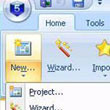
Tải file
(Cập nhật: 7/7/2008)
Chương trình MetaProducts Offline Explorer Pro có th�� giúp tải nhạc hay video từ bất cứ đâu, kể cả những trang “khó tính nhất thế giới�� như BBC, HBO hoặc Sony.
Tùy chọn sử dụng
Sau khi cài đặt, bạn mở chương trình lên. Vào trang Web của bạn và mở file đó lên, copy đường dẫn của nó. Quay trở lại MetaProducts Offline Explorer Pro, nhấn phím New > Project...

Mục Project Name, đặt tên cho file, mục Addresses �� quét chọn dòng // có sẵn, và Paste địa chỉ của file đó vào để thay thế.
Đánh chọn mục Level Limit, chọn 1- nếu nó chỉ có một file (thường gặp với các file nhạc), chọn 2- nếu nó là các file phim, ảnh, 3- nếu nó là các file Flash , Game, 4- nếu đó là các file tin tức của BBC, CNN,... và cuối cùng là 10 - đối với các file chụp từ viễn vọng kính Houble của NASA hoặc cơ quan không gian Châu Âu-NSA.  Các số này dùng để thông báo cho MetaProducts Offline Explorer Pro biết file bạn tải sẽ bị trang chủ chia ra bao nhiêu phần và giúp nó chủ động tải được hết nội dung của file đó. Sau đó nhấn OK.
Các số này dùng để thông báo cho MetaProducts Offline Explorer Pro biết file bạn tải sẽ bị trang chủ chia ra bao nhiêu phần và giúp nó chủ động tải được hết nội dung của file đó. Sau đó nhấn OK.
Ngay lập tức nó sẽ được đưa vào bên trong khung cửa sổ bên trái, trong mục Default. Nhấp chuột phải vào nó, chọn Download > Start > Enter.
Nối mạng để chương trình tải những file này về máy. Quá trình tải thể hiện trong khung dài bên dưới, nó sẽ thông báo có bao nhiêu phần trong file được đưa về, kích cỡ bao nhiêu, và khi tải xong, biểu tượng quả địa cầu bên cạnh điạ chỉ file của bạn sẽ có thêm hình một cái kính lúp .
Cập nhật File
Với một số trang web, các file thường được cập nhật sau một vài ngày với những thông tin mới hơn như tin tức của BBC, hoặc chương trình Special English của Voice Of America. Do đó, bạn có thể dùng công cụ Update để cập nhật nội dung mới cho file của mình. Trước tiên , quét chọn file cần bổ sung nội dung, vào Download > Start > Update Project.

Trong quá trình tải, một số trang Web có thể khóa đường dẫn vì quá tải hoặc phát hiện ra “mánh khóe�� của bạn, khi đó nếu muốn tiếp tục tải file đó, hãy chọn nó rồi vào Download / Start / Download Missing Files. Ngay lậư tức chương trình sẽ tự động tải bổ sung nội dung của file đó dù địa chỉ tải có thể đã bị đổi.
Tìm file tải về
Muốn tìm một file nào đó vừa tải về nằm ở đâu trong máy, bạn đánh chọn file đó, rồi nhấn mục Map bên cạnh mục Projects. Nhấn phím �� để di chuyển đến thư mục của file đó, rồi theo thứ tự tương tự như vậy để tìm ra vị trí của nó trong máy.
Thường thì do có khả năng đặc trưng là có thể tải file ngay cả khi đã bị Block Proxy, hoặc mất địa chỉ gốc, nên MetaProducts Offline Explorer Pro phải chia file đang tải ra ba phần hoặc hơn (tùy thuộc vào số lượng địa chỉ tải mà nó tìm được ở trang chủ).
Những phần này sẽ được đưa vào một thư mục riêng, và chương trình sẽ “thử�� tải về một file đầu tiên. Sau đó nó sẽ kiểm tra nội dung các file còn lại trong các địa chỉ được trang chủ đề nghị. Nếu thấy khác, nó sẽ tải về thêm phần khác đó vào trong các thư mục tiếp theo. Quá trình sẽ lặp lại cho tới khi không còn gì lạ trong file đó nữa.
Sau đó, MetaProducts Offline Explorer Pro sẽ tiến hành chép đè nội dung của các phần khác nhau để tạo nên một file “ISO�� duy nhất. File “ISO�� này sẽ được đưa vào trong thư mục cuối cùng. Do đó, nếu muốn thao tác sao-chép-cắt-dán các file tải về, bạn hãy tìm vào đường dẫn đến thư mục được nêu ở cuối của trang Map.
Đối phó với một số trang web “khó tính��
Nhiều trang Web thiết lập một số cách để cản trở bất kì nỗ lực nào nhằm tải “trộm�� các file của nó- như thay đổi địa chỉ tải sau một thời gian xác định, đòi mật khẩu khi đang tải giữa chừng, hạ thấp băng thông đường truyền để khi tải thì sẽ lâm vào tình trạng Time Out.
Đó chính là một trong những biểu hiện của TTL (Time To Live), khoảng thời gian được nơi cung cấp phần mềm thiết lập nhằm giúp đường truyền của họ không bị nghẽn khi có quá nhiều người cùng tải File từ chỗ họ.
Bạn phải tải xong mọi thứ trong khoảng thời gian cho phép đó, nếu không đường cung cấp sẽ bị cắt. Nếu TTL quá ngắn, bạn phải tải File về theo từng phần nhỏ rất tốn công, còn nếu TTL quá dài,1 File tải về có thể được lặp lại vài lần-gây mất thời gian vô ích.
Do đó nếu vượt quá Time Out, bạn sẽ không thể tải được file đó nữa sau một khoảng thời gian định trước nào đó. Những trang Web kiểu này hay gặp ở NASA, NSA, hoặc trang chủ nhạc của Yahoo Music.
Khi đó, nếu lâm vào tình trạng như trên, hãy quét chọn địa chỉ đang bị vấn đề, rồi vào File / Properties... Trong mục File Modification Check, chọn Download only Modified and New File nếu bạn thường xuyên gặp tình trạng Time Out, hoặc Download All files với tất cả các trường hợp còn lại.
Tăng mức Level Limit lên 100, cuối cùng nhấn OK. Bạn sẽ thấy không còn có bất kì một địa chỉ nào có thể tránh khỏi tầm tay của bạn.
(QTM)
Hướng dẫn cài đặt modem ADSL TP-LINK 8817
Hướng dẫn ADSL TP-LINK 8817
Printer Server Compatibility List for TL-PS310U
Danh sách tương thích USB
Printer Compability List for TL-PS110U/TL-PS110P/TL-WPS510
Danh sach các Printer tương thích với các dòng máy TL-PS110U/TL-PS110P/TL-WPS510
Driver h�� tr�� Windows 7 cho các sản phẩm TP-Link
Bạn có th�� download driver h�� tr�� Windows 7 cho các sản phẩm TP-Link tại đây : //www.tp-link.com/support/w7.asp








